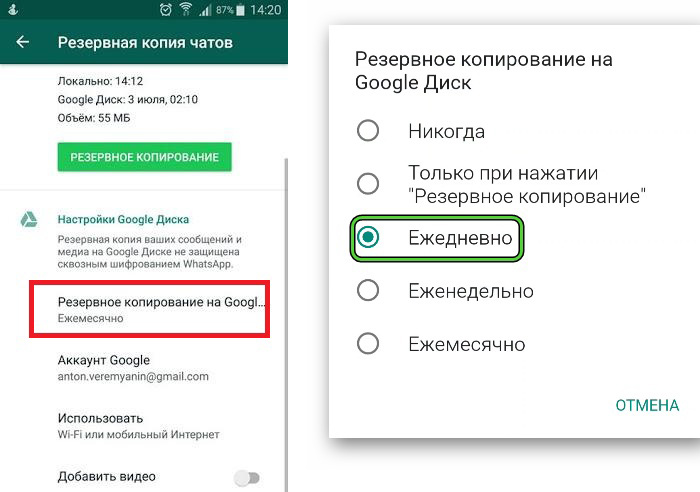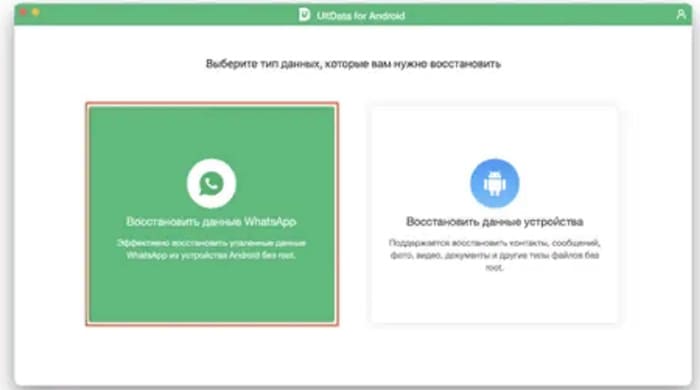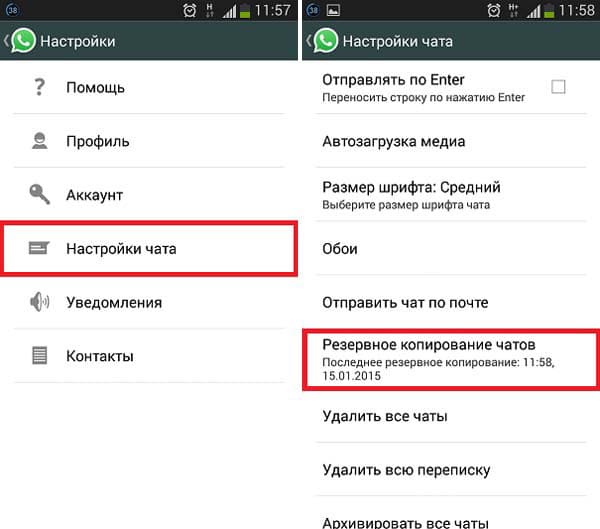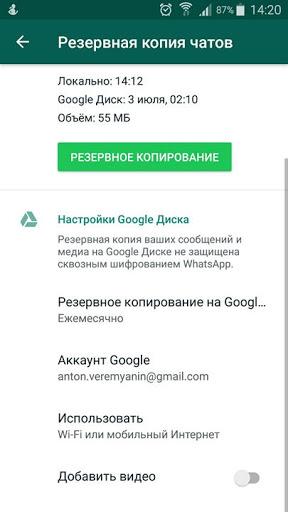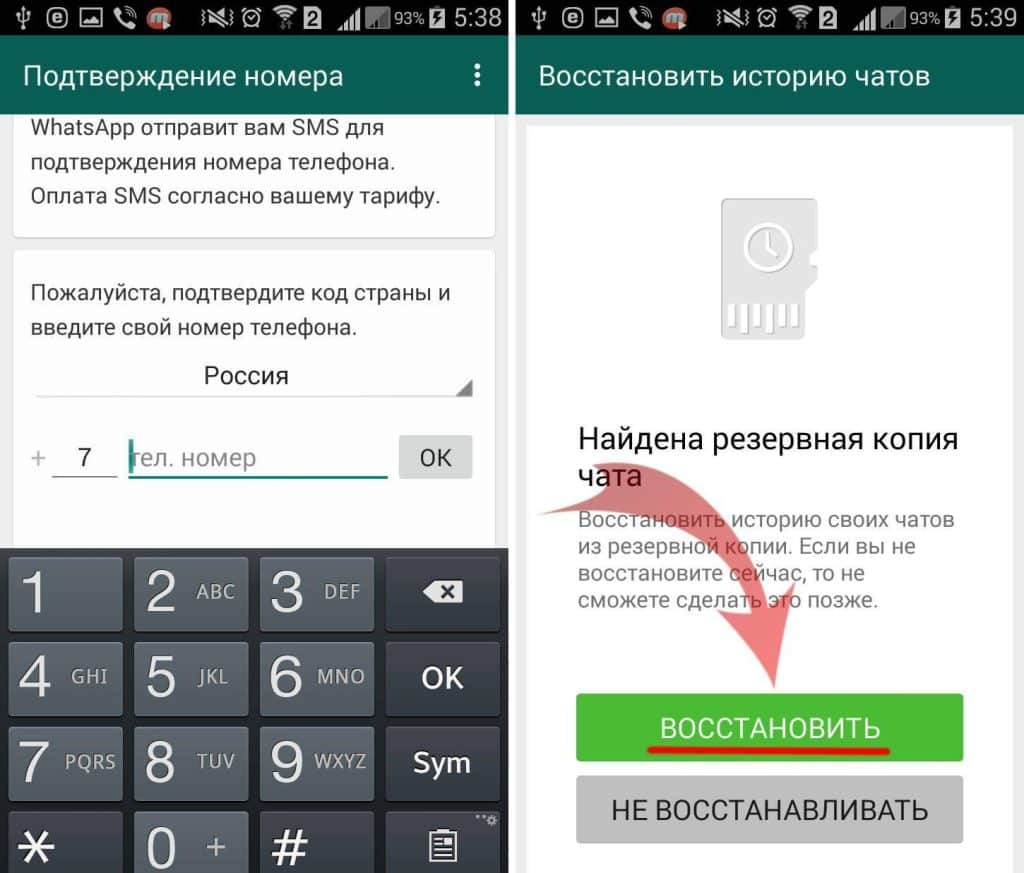Все больше владельцев смартфонов предпочитают последнее время использовать приложение WhatsApp вместо совершения вызовов и отправки SMS-сообщений. Кроме отсутствия отдельной платы за данные услуги (ведь все функции входят в пакет Интернета), пользователям доступны также функции отправки не только текстовых, но и голосовых сообщений, а также медиафайлов, контактов; к тому же, чаты в приложении защищаются сквозным шифрованием. Однако различные сбои в работе приложения или устройства, последствия сброса настроек или обновления системы, равно как и другие факторы могут иногда привести к потере данных WhatsApp на телефоне Android. И если медиафайлы автоматически загружаются в память устройства и могут быть вновь доступны для использования, то что делать, если в приложении удалились контакты? В данной статье Вы узнаете, как восстановить контакты в Ватсапе на Андроиде.
- Способ 1. Восстановление контактов из резервной копии Google
- Способ 2. Восстановление контактов WhatsApp с помощью программы Tenorshare UltData for Android
Далее мы более детально рассмотрим каждый из способов и предоставим к ним пошаговые инструкции. В зависимости от того, поддерживается ли на Вашем устройстве Android функция резервного копирования или нет, Вы можете сразу перейти к необходимому разделу статьи. Если данная функция не поддерживается или если Вы не обнаружили нужные данные в резервной копии Google, сразу переходите к последнему разделу нашей статьи, где Вы найдете универсальное решение данной проблемы. Специализированная программа Tenorshare UltData for Android способна восстанавливать любой тип данных на устройстве Android всего за несколько минут.
Способ 1. Восстановление контактов из резервной копии Google
Контакты WhatsApp неразрывно связаны с телефонной книгой устройства Android, а это означает, что добавление или удаление контактов в одном приложении будет автоматически происходить и в другом. Таким образом, при добавлении или удалении имени владельца телефонного номера в приложении «Контакты» оно автоматически появится или исчезнет и в приложении WhatsApp, и наоборот. К сожалению, ни настройки, ни служба технической поддержки приложения WhatsApp не смогут помочь в восстановлении удаленных контактов, однако выход все же есть. Именно благодаря прямой связи контактов в двух указанных приложениях Вы можете просто восстановить все имена в приложении «Контакты» на Вашем смартфоне. Это достаточно легко будет сделать, если Ваш телефон поддерживает функцию резервного копирования данных на Google Диск и если Вы данную функцию не отключали. Чтобы восстановить контакты ватсап из резервной копии Google, выполните следующие действия.
1.1. Восстановление из резервной копии Google через настройки устройства
- Шаг 1. Откройте на Вашем смартфоне приложение «Настройки». Затем перейдите в раздел «Google» и выберите опцию «Восстановление контактов».
-
Шаг 2. В нижней части экрана выберите необходимую по дате резервную копию и нажмите на нее.
- Шаг 3. Подтвердите запуск процесса восстановления контактов на устройстве. После успешного завершения список имен владельцев номеров будет отображен не только в телефонной книге, но и в приложении WhatsApp.
1.2. Восстановление из резервной копии Google через официальный сайт
Чтобы восстановить контакты ватсап Android через официальный сайт Google, необходимо помнить номер телефона и учетную запись Google, которые Вы указывали при создании резервной копии. Данный способ поможет восстановить Ваши контакты, если с момента их удаления прошло не более 30 дней.
- Шаг 1. Откройте браузер на Вашем компьютере или телефоне и перейдите на страницу https://contacts.google.com/. Введите логин и пароль.
- Шаг 2. Вызовите левую боковую панель и в перечне доступных опций нажмите на «Еще».
- Шаг 3. В развернутом списке выберите опцию «Отменить изменения».
-
Шаг 4. Далее укажите временной отрезок, за который необходимо восстановить контакты устройства. Вы можете выбрать один из предложенных вариантов либо настроить свой. Затем нажмите на кнопку «Подтверждение».
- Шаг 5. Дождитесь синхронизации контактов с телефонной книгой на Вашем телефоне Android, после чего в приложении «Контакты» и, следовательно, в приложении WhatsApp появятся имена владельцев номеров.
Способ 2. Восстановление контактов WhatsApp с помощью программы Tenorshare UltData for Android
Как восстановить удаленный контакт в ватсапе? Профессиональная программа для восстановления данных Tenorshare UltData for Android поможет Вам вернуть на устройство Android любой тип данных. При этом Вы можете, как и в двух предыдущих случаях, восстановить контакты телефона, а можете, сразу восстановить контакты WhatsApp. Не зря использование данной программы является одним из лучших способов восстановления данных WhatsApp напрямую. Никаких сложных инструкций и действий не потребуется – достаточно всего лишь скачать, установить и открыть программу на компьютере. А дальше программа сама направит Ваши действия с помощью подсказок на экране. Восстановление займет несколько минут, и все данные будут вновь доступны Вам на телефоне.
Более подробную информацию о программе Вы можете прочесть на официальном сайте разработчика Tenorshare. Кроме этого, на странице данного продукта Вы найдете полное руководство по работе с программой, перечень системных требований, отзывы пользователей и установочный файл бесплатной пробной версии. Эта программа может восстановить многие типы файлов, случайно удаленных на Android. Например, контактов, текстовых сообщений SMS, истории звонков, видео, аудио, фото, медиафайлов WhatsApp и т.д.
Итак, чтобы восстановить удаленные контакты WhatsApp на Android, следуйте представленному ниже руководству.
-
После установки и запуска UltData WhatsApp Recovery на вашем компьютере, нажмите на Устройство.
-
Подключите к нему iPhone с помощью USB-кабеля. Когда он обнаружит ваш iPhone, нажмите «Начать сканирование».
-
Программа начнет сканирование данных WhatsApp на вашем телефоне. А отсканированные сообщения будут отображаться в категориях.
-
Выберите сообщения, которые вы хотите, и нажмите «Восстановить».
Видео-руководство: Как восстановить данные WhatsApp с помощью UltData for Android
Заключение
Таким образом, в случае удаления контактов в приложении WhatsApp на Вашем Android-телефоне Вы можете восстановить их либо обратившись к резервной копии на Google Диске (при условии, что у Вас были включены функции синхронизации и резервного копирования данных), либо воспользовавшись специальным софтом, разработанным непосредственно для подобных случаев и облегчения пользователям процесса восстановления потерянных данных. В нашей статье мы рассмотрели алгоритм программ подобного рода на примере отлично зарекомендовавшей себя утилиты Tenorshare UltData for Android.

Лучшая программа для восстановления WhatsApp на Android без рута
- Восстановить удаленные сообщения WhatsApp на Samsung, Huawei, Xiaomi, OPPO без рута
- Восстановить фотографии, контакты, сообщения, видео и все, что вы потеряли
- Предварительный просмотр отдельного файла перед восстановлением данных
- Поддержка большинства телефонов и планшетов Android
Скачать Бесплатно
Скачать Бесплатно
Присоединяйтесь к обсуждению и поделитесь своим голосом здесь
Разбираемся со сложным вопросом, как восстановить удаленный контакт в Ватсапе. Воспользуйтесь функцией резервного копирования данных. Если последняя копия сделана до удаления контакта, то сразу переустановите мессенджер. Если после, зайдите в папку Databases в папке WhatsApp на устройстве и удалите последнюю копию. Только после этого переустановите мессенджер. Нужны подробности? Читайте ниже!
С помощью резервной копии
В Ватсапе, как и во многих других сервисах, есть функция резервного копирования данных. Она нужна как раз для того, чтобы их можно было восстановить. Наш случай. Прежде чем выяснить, как восстановить удаленный контакт в Ватсапе, поговорим немного о функции резервного сохранения.
Пора узнать, как из Тик Тока отправить видео на Вацап без ссылки.
Как настроить копирование
Копируются все файлы и действия из мессенджера, поэтому скоро вы узнаете, как восстановить удаленный номер в Ватсапе.
- Зайдите в приложение и авторизуйтесь при необходимости. На мобильном телефоне, если вы уже пользовались там Ватсапом, это вряд ли придётся делать.
- На главной странице нажмите на три точки в правом верхнем углу.
- Вы выпадающем меню выберите «Настройки».
- Перейдите в раздел «Чаты».
- Внизу выберите «Резервная копия чатов».
- Если хотите сделать копию прямо сейчас, нажмите на зелёную кнопку (но для нашей цели копировать сейчас не нужно).
- Чтобы настроить время осуществления действия, нажмите «Копирование на Google Диск» и выберите одну из настроек.
Как восстановить контакт
В настройках копирование посмотрите наверху время последнего действия. Это значит, что всё, что было сделано в мессенджере до этого времени, сохранено вне мессенджера (на Гугл Диске), и это можно вернуть. Всё, что сделано после, потеряется. Как восстановить контакт в Ватсапе после удаления?
Если данные были скопированы до того, как вы удалили контакт, перейдите к переустановке приложения.
Переустановка
После переустанови Ватсапа данные из него будут восстановлены с даты последнего сохранения. Вот и ответ на вопрос, как восстановить удаленный номер телефона в Ватсапе, — действие по удалению контакта отменится.
- Найдите Ватсап с помощью строки поиска и нажмите «Удалить».
- Зайдите в один из магазинов приложений — на андроиде Google Play, на айфоне — App Store.
- Затем снова найдите мессенджер в магазине и нажмите «Установить», после установки запустите.
- В окне установки нажмите «Принять и продолжить».
- Укажите регион и номер телефона и нажмите «Далее».
- Подтвердите вход с помощью смс-кода.
- Предоставьте Ватсапу разрешения.
- В окне восстановления данных нажмите на зелёную кнопку — вот как восстановите удаленный контакт в Ватсап.
Ранее рассказали для вас, как в айфоне восстановить удаленные сообщения в Ватсапе за пару действий.
После этого вы сможете убедиться, что контакт восстановился.
Удаление копии
Если оказалось так, что после того, как вы удалили человека, произошло копирование данных, нам нужно удалить последнюю копию, чтобы потом начать с предпоследней, где есть контакт.
На смартфоне зайдите в проводник и перейдите в папку «WhatsApp«. Воспользуйтесь поиском, чтобы найти её.
- Перейдите в папку «Datadases».
- Удалите последнюю резервную копию.
- Теперь так же, как мы это сделали выше, переустановите мессенджер и запустите его снова.
На Айфоне
Процедура копирований на iOS чуть проще, чем на андроиде. Здесь работает встроенное облачное хранилище iCloud. Данных сохраняются сразу в два места — на сервера Ватсап и в облачное хранилище Apple.
- Найдите иконку Ватсапа на рабочем столе.
- Удерживайте её, открыв режим редактирования и подтвердите удаление мессенджера.
- Зайдите в AppStore и скачайте приложение заново.
- Запустите мессенджер.
- Авторизуйтесь в системе с помощью мобильного номера и подтвердите вход, введя код из смс.

- Восстановите последнюю копию данных.
- Настройте профиль.
Готово.
Способ для Android
Пользователя Андроидов повезло — есть отдельный удобный софт для восстановления любых данных с телефона, UltData for Android. Здесь можно восстановить удаленный контакт в Вацапе. Для этого способа вам понадобится компьютер. Следуйте инструкции!
- Зайдите в Google Play и наберите в строке поиска название приложения.
- Нажмите «Установить», дождитесь завершения процесса и запустите софт.
- Ознакомьте с политикой конфиденциальности и примите её.
- Сразу на главной экране нажмите «Восстановить данные WhatsApp».
- Разрешите приложению доступ ко всем файлам, переключив тумблер в положение «Активно».
- Подключите телефон к компьютеру с помощью кабеля.
- Скачайте на компьютер такое же приложение и установите его.
- Когда приложение распознает телефон, выберите тип данных, которые хотите вернуть и нажмите «Восстановить».
- Выберите место сохранения.
Выяснили, как восстановить номер в Ватсапе после удаления. Остались вопросы? Задавайте их в комментариях!
Инструкция, как вернуть номера телефонов в WhatsApp после удаления и переустановки приложения
На чтение 4 мин Просмотров 3к.
После приобретения нового смартфона или переустановки приложения некоторые пользователи начинают вручную переносить номера телефонов, не зная, как восстановить контакты в «Ватсапе». Такая потребность также может возникнуть после нечаянного удаления переписок, неудачного обновления прошивки и по другим похожим причинам.
В некоторых случаях для возвращения данных потребуется пройти простой алгоритм в самом приложении, в других же придется прибегнуть к сторонним инструментам.
Содержание
- Особенности хранения данных в WhatsApp
- Инструкция по восстановлению удаленных контактов
- Для Android
- Для iPhone
- С «Google Диска»
- Использование специальных программ
- Обзор
Особенности хранения данных в WhatsApp
Все данные о контактах WhatsApp привязаны к информации, содержащейся в адресной книге мобильного устройства.
При создании нового пользователя в приложении его имя автоматически появляется и в контактах смартфона.
Соответственно, если его исключить из записной книжки телефона, то он будет удален и из мессенджера.
Инструкция по восстановлению удаленных контактов
Само приложение выглядит одинаково на всех операционных системах, однако методы восстановления данных могут отличаться для «андроида» и «айфона».
Для Android
Для возвращения медиафайлов, групповых и личных переписок нужно использовать возможность резервного копирования:
- Откройте «Ватсап» на своем устройстве.
- Нажмите на вкладку «Чаты» и выберите значок с 3 вертикальными точками в правом верхнем углу главного окна.
- В появившееся списке пройдите в «Настройки».
- Откройте «Чаты».
- Активируйте «Резервное копирование» или «Резервную копию чатов».
- Убедитесь, что на устройстве есть локальное сохранение. Крайне важно, чтобы удаление контактов было после времени его создания.
Если последний пункт выполнен, то можно спокойно переустанавливать приложение.
Если же нет, то выполните следующие шаги:
- Закройте приложение и подсоедините смартфон к компьютеру с помощью USB-провода.
- Откройте внутреннее хранилище и перейдите в папку WhatsApp.
- Выберите Databases.
- Удалите тот файл с резервной копией, чья дата является самой последней.
- Закройте файловый менеджер.
Во время первой настройки вам предложат восстановить данные, с чем следует согласиться.
Для iPhone
Кроме копирования данных на серверы WhatsApp, система iOS, следуя заданной вами частоте, также делает копии в облако Apple. То есть процесс несколько облегчается благодаря встроенному облачному хранилищу iCloud: нужно просто переустановить приложение и на этапе первой настройки согласиться восстановить данные из бэкапа.
С «Google Диска»
Если вы вручную задавали параметры резервного копирования на носитель «Google Диск», то все данные автоматически появятся в «Ватсапе» на любом устройстве, на котором вы авторизуетесь в своем аккаунте Google.
Для настройки этого бэкапа следуйте инструкции, как восстановить контакты в «Ватсапе»:
- Откройте мессенджер на смартфоне.
- Нажмите на вкладку «Другие опции», найдя ее в списке, выплывающем из значка с 3 вертикальными точками в правом верхнем углу главного окна.
- Выберите «Настройки».
- В меню «Чаты» перейдите в «Резервное копирование чатов» и далее «Резервное копирование на Google Диск».
- Задайте частоту бэкапа: ежедневно, еженедельно либо ежемесячно.
- Выберите тот «Гугл»-аккаунт, на который будет проводиться бэкап.
Для восстановления этим способом нужно переустановить WhatsApp и после подтверждения номера нажать на появившуюся кнопку «Восстановить». По завершении процесса найти кнопку «Далее» и зайти в приложение.
Использование специальных программ
Вернуть данные можно и с помощью UltData for Android, работа с которым занимает считаные минуты:
- Установите и запустите программу на своем компьютере.
- Подключите к ПК смартфон, откройте в нем «Настройки»-> «Об устройстве» -> «Номер сборки».
- Сделайте 7 кликов по этому разделу. Так вы получите доступ разработчика к телефону.
- В меню «Настройки» выберите пункт «Параметры разработчика».
- Передвиньте ползунок вправо, чтобы активировать настройку по USB.
- В UltData укажите нужные файлы для восстановления.
- После сканирования появится окно. Выберите из представленного списка данных те, которые требуется восстановить.
Если вы никогда не делали бэкапы, не подключали автосохранение данных с помощью сторонних сервисов, то восстановить данные в «Ватсапе» будет невозможно.
Обзор

Как восстановить контакты в Ватсапе, которые были случайно удалены? Не рассчитывайте на простое решение – возможностей мессенджера будет недостаточно, придется прибегнуть к дополнительным инструментам.
Как вернуть номер телефона
Первое, о чем стоит сказать, восстановить контакты через Ватсап нельзя – такой функционал в рамках мессенджера отсутствует. Почему? Ответ элементарный – в память приложения переносятся данные из телефонной книги смартфона!
- Если вы добавляете человека через мессенджер, он появляется в телефонной книжке устройства;
- Если вы вносите нового пользователя в список смартфона, он автоматически появится в контакт-листе приложения;
- Если вы удаляете пользователя из списка на телефоне – он будет стерт из памяти мессенджера.
Напомним, удалить человека из книжки приложения нельзя – такой опции не существует. Разобрались с теорией, переходим к практике! Восстановить контакты в Ватсапе мы не можем, поэтому будем искать способы для телефонной книжки!
На Андроиде
Сначала поговорим о том, как восстановить удаленный контакт в WhatsApp на Андроиде – нам поможет специальный сервис от Google. Разработчик предусмотрел возможность создания резервных копий книжки – копии хранятся на сервере до тридцати дней.
Благодарим синхронизацию смартфона с учетной записью Гугл! Не забудьте активировать ее в настройках – эта опция очень пригодится, если случайно удалены любые данные.
Давайте попробуем восстановить контакты Ватсапа через предыдущую версию книжки. Нам понадобится одноименный сервис – вы можете воспользоваться веб-версией или мобильным приложением.
Через браузер:
- Перейдите по ссылке https://contacts.google.com/, авторизуйтесь при необходимости;
- Нажмите на кнопку «Еще» и выберите пункт «Отменить изменения»;
- Найдите нужную копию по дате сохранения и следуйте несложной инструкции на экране.
Практически аналогичным будет ответ на вопрос, как восстановить контакты в Ватсапе на Андроиде через мобильное приложение (предустановлено на всех устройствах):
- Открывайте сервис и авторизуйтесь через нужную учетную запись Гугл;
- Переходите к настройкам и жмите по кнопке восстановления;
- Выбирайте нужную копию по дате. Готово!
Желаем успехов! Приложения от Гугл настолько просты и понятны интуитивно: справится пользователь с любым уровнем подготовки.
На Айфоне
В этой части статьи поговорим о том, как в Вацапе восстановить удаленный контакт на Айфоне – принцип действия похожий, со своими особенностями. Приступаем!
Вы можете рассчитывать на получение резервной копии телефонной книги из хранилища iCloud – этот вариант сработает, если ранее вы настраивали синхронизацию через настройки.
- Откройте веб-версию Айклауд;
- Кликайте на имя пользователя, переходите к разделу «Настройки аккаунта»;
- Ищите вкладку «Дополнительные»;
- Там есть одноименная кнопка, отвечающая на вопрос, как восстановить контакты в Вацапе;
- Выбирайте нужную копию из списка и кликайте по значку восстановления.
Есть и альтернативный вариант – пригодится тем, кто не смог найти резервную копию. Если вы открываете iCloud и видите удаленных пользователей в телефонной книжке, можно попробовать экспортировать данные:
- Выделите все записи в списке (нуждающиеся в восстановлении);
- Нажмите на шестеренку слева снизу и выберите из появившегося меню пункт «Экспорт vCard»;
- Автоматически загрузится VCF-файл, который нужно переслать себе на любой электронный адрес;
- Откройте приложение «Почта» на Айфоне и загрузите полученное вложение;
- Найдите иконку «Добавить все…» и ждите окончания экспорта.
За несколько минут вы узнали, как восстановить удаленный контакт в Ватсапе на смартфоне – поздравляем! Случайные потери будут восполнены, вы в любой момент сможете вернуть нужные данные и связаться с человеком.
WhatsApp – популярный мессенджер, с помощью которого можно отправлять текстовые и голосовые сообщения, изображения, видео, музыку и документы. Через него можно звонить и даже устраивать групповые видеочаты. Приложение имеет высокий уровень защиты информации благодаря сквозному шифрованию и резервному копированию. Даже после удаления приложения или переноса его на новый девайс многие данные можно восстановить. В этой статье мы рассмотрим, как восстановить удаленный номер телефона разными способами.
Содержание
- В каком случае можно восстановить контакт после удаления
- Где хранятся удаленные контакты
- Способы восстановления для Андроида
- Из локальной резервной копии
- С Google Диска
- Использование специальных программ
- Как восстановить контакт по номеру телефона
В каком случае можно восстановить контакт после удаления
Все контакты в Ватсапе синхронизируются с телефонной книгой устройства, на которое установлен мессенджер. При добавлении нового контакта в приложении, он также появится в адресной книге и наоборот – если удалить пользователя из списка контактов в смартфоне, он пропадет и в приложении.
Ни техподдержка WhatsApp, ни настройки приложения не помогут вернуть потерянный номер телефона. Однако если вы просто удалили контакт из мессенджера, но в самом смартфоне он остался, то можно снова добавить его в Ватсап из телефонной книги.
Где хранятся удаленные контакты
Контакты мессенджера распознаются из телефонной книги, и приложение автоматически определяет пользователей, которые уже пользуются WhatsApp, и добавляет их в список пользователей.
Если вам необходимо вернуть потерянные контакты – можно загрузить их с Гугл Диска или из локальной резервной копии. Если эти функции активны на вашем устройстве, то удаленные контакты будут храниться именно там.
Способы восстановления для Андроида
Как уже упоминалось, для восстановления удаленных контактов WhatsApp можно воспользоваться резервной копией смартфона, аккаунтом Google Диск или специальными приложениями. Рассмотрим в подробностях каждый из способов.
Из локальной резервной копии
Вы можете загрузить предыдущую копию и восстановить утерянные контакты, просто переустановив WhatsApp:
- удалите мессенджер с устройства;
- установите заново и запустите WhatsApp;
- нажмите «Восстановить», когда будет предложено.
Если приложение по каким-либо причинам не показывает уведомление с предложением о восстановлении, его можно выполнить вручную:
- заходим в меню «Настройки» в смартфоне;
- выбираем пункт «Система», далее – «Резервное копирование»;
- нажимаем на функцию и активируем ее.
WhatsApp по умолчанию выполняет локальное копирование файлов каждый день в 2 часа ночи по местному времени. Срок хранения одной копии составляет 7 дней.
С Google Диска
Восстановить удаленный контакт в Ватсапе можно и из облачного хранилища, при условии, что резервное копирование в облако настроено.
Если на смартфоне вы вошли в учетную запись Google и настроили сохранение данных из WhatsApp, то при повторном входе в аккаунт, удаленные контакты в мессенджере автоматически восстановятся. Чтобы настроить копирование информации на Google Диск, сделайте следующее:
- откройте мессенджер WhatsApp на устройстве;
- перейдите в меню «Другие опции» в правом верхнем углу (значок с тремя вертикальными точками);
- далее выберите «Настройки» – «Чаты» – «Резервная копия чатов» – «Резервное копирование на Google Диск»;
- задайте параметры частоты резервного копирования: ежедневно, еженедельно или ежемесячно;
- выберите аккаунт Google, на который будет осуществляться копирование данных.
Обратите внимание! Каждая новая копия на Google Drive записывается поверх старой.
Для восстановления контактов в WhatsApp с Google Диска сделайте следующее:
- удалите и повторно скачайте мессенджер Ватсап;
- откройте приложение и подтвердите номер телефона;
- нажмите «Восстановить», а по завершении процесса – «Далее».
Для того, чтобы процедура прошла успешно, необходимо восстанавливать данные с того же аккаунта Google, с которого производилась загрузка информации в облачное хранилище.
Использование специальных программ
Вернуть потерянные данные на устройство можно с помощью программы UltData for Android. Как и в предыдущих случаях, контакты можно восстановить в телефонной книге и непосредственно в приложении WhatsApp. Работа с этой программой занимает всего 5-6 минут:
- Установите и запустите UltData for Android на компьютер и подключите к нему ваше устройство.
- На смартфоне откройте «Настройки», пункт «Об устройстве», «Номер сборки».
- 7 раз кликните по этому разделу, после чего вы перейдете в режим разработчика.
- В пункте «Настройки» откройте раздел «Параметры разработчика» и передвиньте ползунок вправо, чтобы активировать отладку по USB.
- В программе выберите нужные файлы для восстановления, в данном случае – «Контакты» и нажмите «Далее».
- После процесса сканирования откроется окно, в котором из представленного списка контактов необходимо выбрать те, которые нужно восстановить.
Кроме контактов UltData for Android может восстанавливать другие типы файлов: текстовую переписку, медиафайлы мессенджера, фото, видео, изображения и т.д.
Как восстановить контакт по номеру телефона
Восстановить контакт в Ватсапе после удаления на Андроид также можно при помощи оператора сотовой связи. Опосредованно, конечно.
Если вы удалили чей-то номер с телефона и не помните его, то можно заказать услугу детализации расхода средств за определенный период, из которой можно получить нужную информацию о том, когда, с какого номера совершался звонок или отправлялось смс.
Воспользоваться услугой можно в личном кабинете на сайте оператора или через техподдержку. Вы получите данные о контактах, с которыми общались за выбранный промежуток времени.
Затем этот номер просто заносите в телефонную книгу и добавляете в WhatsApp.




























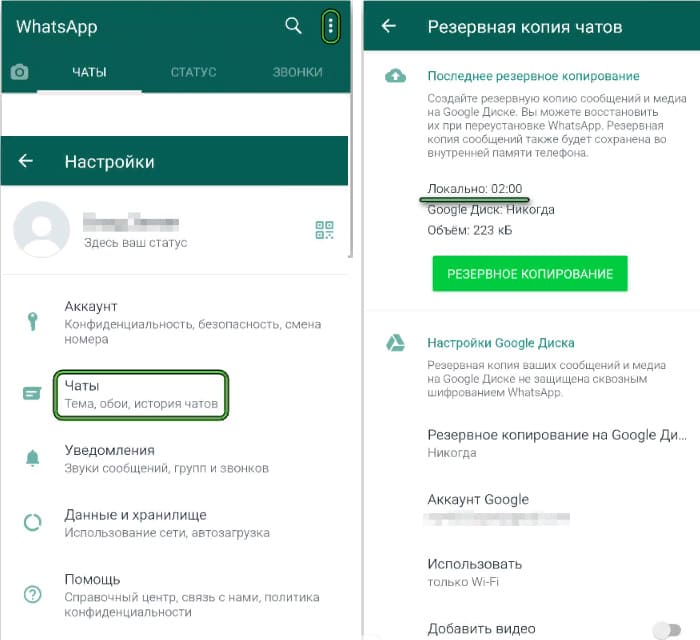
.jpg)